Windows 11 24H2 (早期プレビュー) へのアップグレード方法
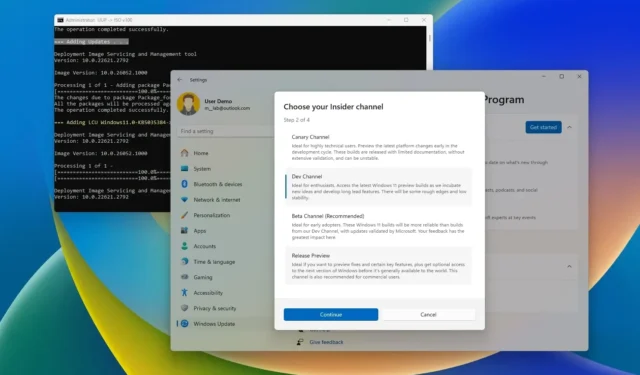
- Windows 11 24H2 にアップグレードするには、「設定」>「Windows Update」>「Windows Insider Program」を開き、「開始する」をクリックして「リリース プレビュー チャネル」を選択し、コンピューターを再起動し、「Windows Update」設定から「更新プログラムの確認」をクリックして「ダウンロードとインストール」ボタンをクリックします。
- UUP Dump スクリプトを使用して Windows 11 24H2 ISO をダウンロードし、ファイルをマウントしてインプレース アップグレードを開始することもできます。
2024 年 5 月 23 日更新: Windows 11 24H2 は 2024 年後半にリリースされる予定ですが、同社は最終リリース前にオペレーティング システムをテストして改善するために機能更新プログラムを早期に提供しており、このガイドでは早期アップグレードの手順を紹介します。
開発プロセス中のバグやその他の問題のため、通常は早期アップグレード (機能更新が完了する前など) は推奨されませんが、今後の機能を試してみたい場合は、バージョン 24H2 をインストールする方法が少なくとも 2 つあります。たとえば、Windows Insider Program のリリース プレビュー チャネルにコンピューターを登録し、「Windows Update」設定を使用してアップグレードできます。また、Windows 11 24H2 ISO をダウンロードして、クリーン インストールまたはインプレース アップグレードを実行することもできます。
本稿執筆時点で、Microsoft はバージョン 24H2 が今年リリースされることをすでに確認しています。同社は具体的なリリース日を明らかにしていませんが、機能更新はほぼ完了しており、最初のリリースは 6 月 (新しい ARM ベースのデバイス向け)、最終リリースは 2024 年 10 月 (すべてのユーザー向け) となる予定です。
このリリースで提供される新機能のセットはまだ最終版ではありませんが、現在、同社は Copilot のさまざまな改善、ラップトップとデスクトップ向けの新しい省エネルギー モード、AI でノイズを低減する Voice Clarity、Windows 保護印刷モード、Linux Sudo コマンド、Bluetooth とサウンドの変更をテストしており、さらに色管理設定を設定アプリに移植しています。コンピューターで行ったすべての操作を写真メモリで見つけられるタイムライン エクスペリエンスを提供するリコール機能もオペレーティング システムの一部ですが、現在は必要な NPU を搭載した Copilot Plus PC 専用です。
お使いのコンピューターがすでに Windows 11 をサポートしている場合は、システム要件がまだ正式に変更されていないため、Windows 11 24H2 に直接アップグレードできます。
まだ Windows 10 を使用している場合は、直接アップグレードできますが、ハードウェアが最小要件を満たしていることを確認する必要があります。Intel 第 8 世代以降、AMD Zen 2 以降、または Qualcomm 7 および 8 シリーズのプロセッサが必要です。これは、TPM 2.0 と最低 64 GB のストレージの要件に加えて必要です。
このガイドでは、2024 年後半にリリースされる Windows 11 の次のバージョンにアップグレードする手順を説明します。また、これらの手順に従って、バージョン 24H2 のクリーン インストールを実行することもできます。新しいバージョンでパフォーマンスの問題や互換性の問題が発生している場合は、これらの手順で Windows 11 24H2 をアンインストールできます。
Insider プログラムから Windows 11 24H2 にアップグレードする
Windows 11 24H2 に早期にアップグレードするには、次の手順に従います。
-
Windows 11 で設定を開きます。
-
Windows Updateをクリックします。
-
Windows Insider Programページをクリックします。
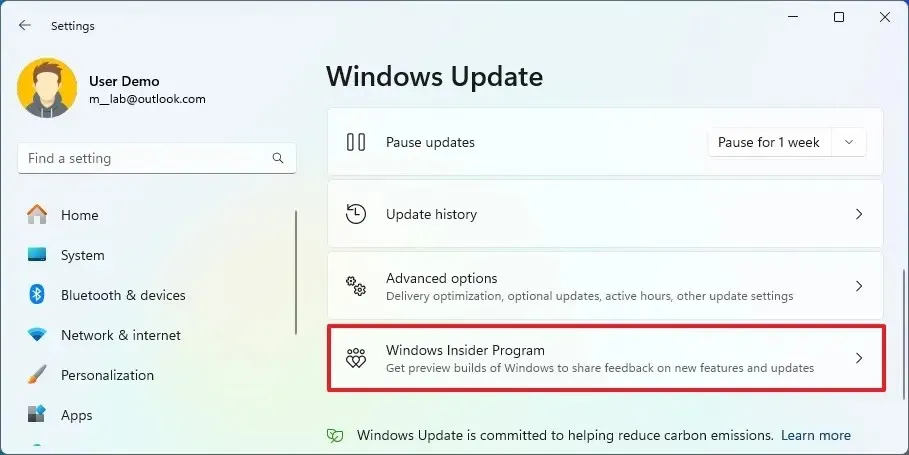
-
「開始」ボタンをクリックします。
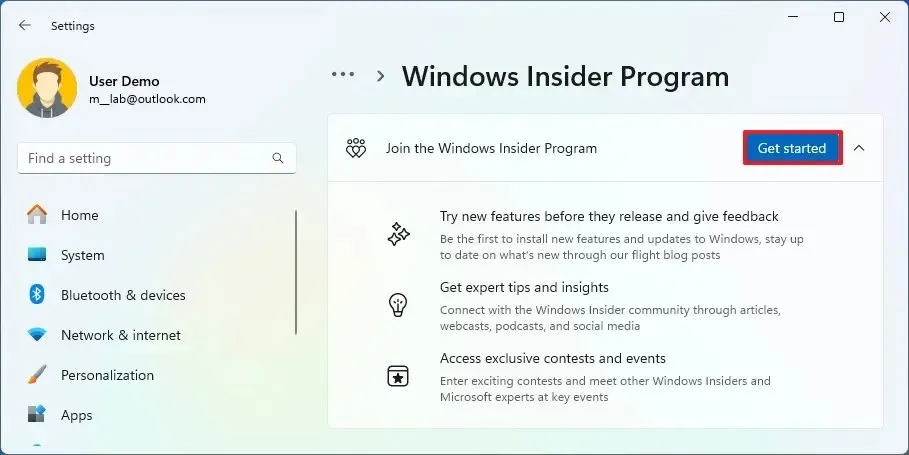
-
「アカウントをリンク」ボタンをクリックします。
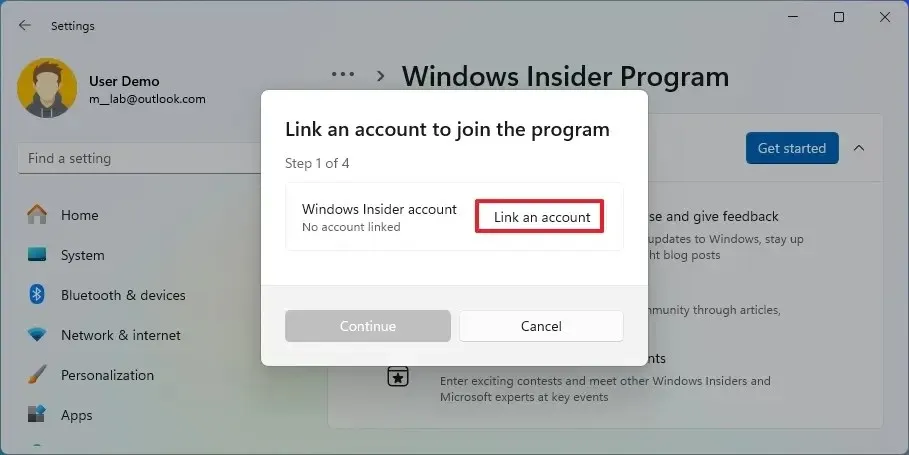
-
Microsoft アカウントでサインインします。
-
「続行」ボタンをクリックします。
-
「Insider 設定を選択」セクションの「リリース プレビューチャネル」オプションを選択します。
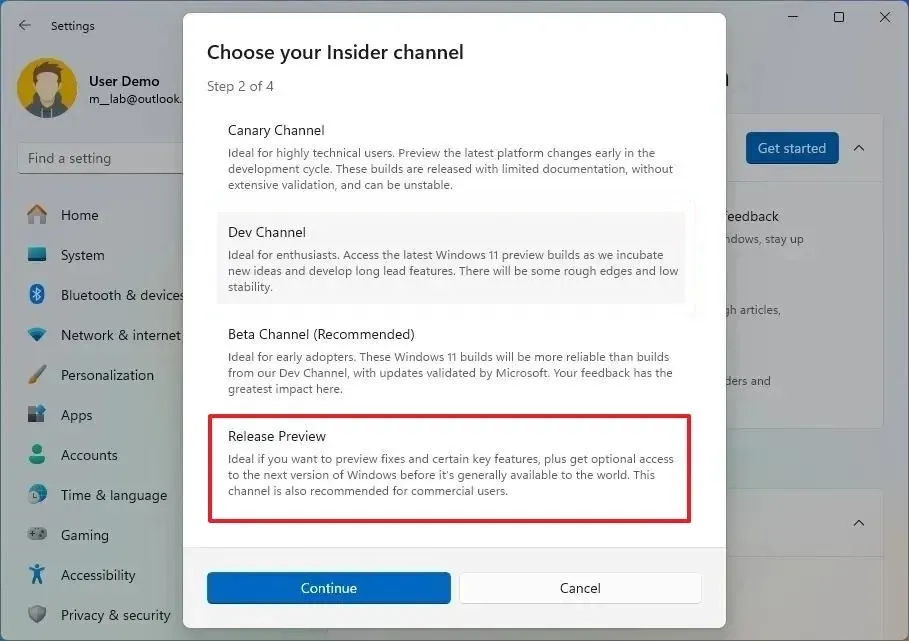
-
「続行」ボタンをクリックします。
-
利用規約に同意するには、「続行」ボタンをクリックしてください。
-
[再起動]ボタンをクリックします。
-
再起動後に設定を開きます。
-
Windows Updateをクリックします。
-
「アップデートを確認」ボタンをクリックします
-
「ダウンロードとインストール」ボタンをクリックして、Windows 11 24H2 の最新プレビューをダウンロードします。
-
[再起動]ボタンをクリックします。
手順を完了すると、Windows Update がダウンロードされ、コンピューターがバージョン 24H2 に更新されます。
アップグレード後、「Windows Insider Program」設定ページで「プレビュー ビルドの取得を停止」トグル スイッチをオンにすることで、デバイスをプログラムから適切に削除できます。プログラムからオプトアウトすると、引き続きプレビューを受け取りますが、バージョン 24H2 のみになります。最終バージョンがリリースされると、コンピューターはプログラムから自動的に削除されます。
Windows 10 では、 [設定] > [更新とセキュリティ] > [Windows Insider プログラム]を開き、 [開始する]ボタンをクリックして、デバイスをリリース プレビュー チャネルに登録する必要があります。
ISOファイルからWindows 11 24H2にアップグレードする
ISO ファイルを使用して Windows 11 24H2 にアップグレードするには、次の手順に従います。
- UUP Dump ページを開きます。バージョン 24H2 の公式 ISO ファイルを Microsoft から直接ダウンロードして、手順 20 に進むこともできます。
-
[ダウンロード]タブをクリックします。
-
「Windows 11 Insider Preview」を選択して、最新の (x64) ISO ファイル (たとえば、ビルド 26100.712) をダウンロードします。
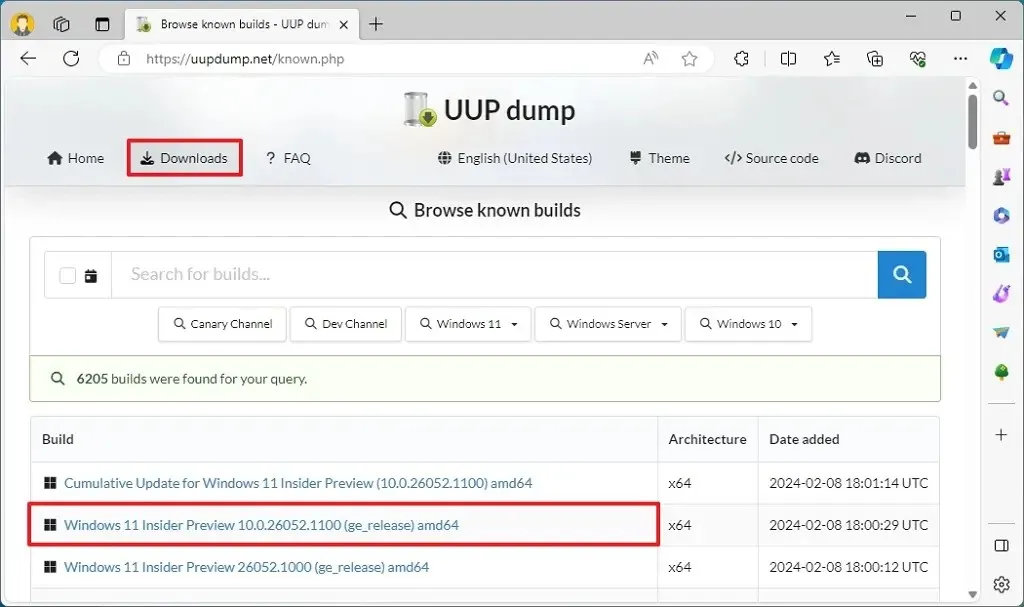
-
「言語」ドロップダウン メニューを使用してインストール言語を選択します。
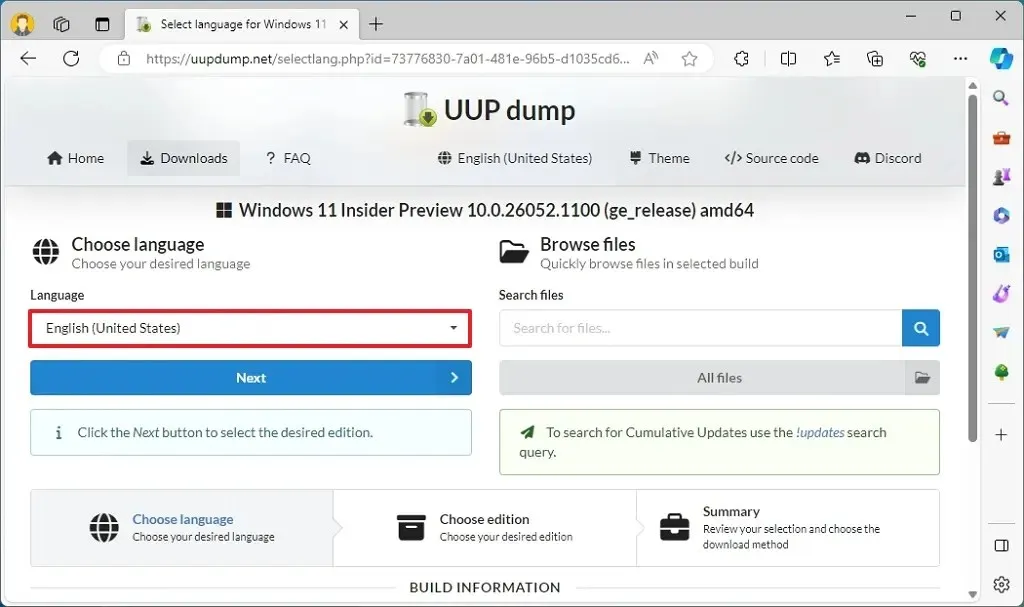
-
「次へ」ボタンをクリックします。
-
Windows 11 24H2 ISO ファイルに含めるエディションを選択します。
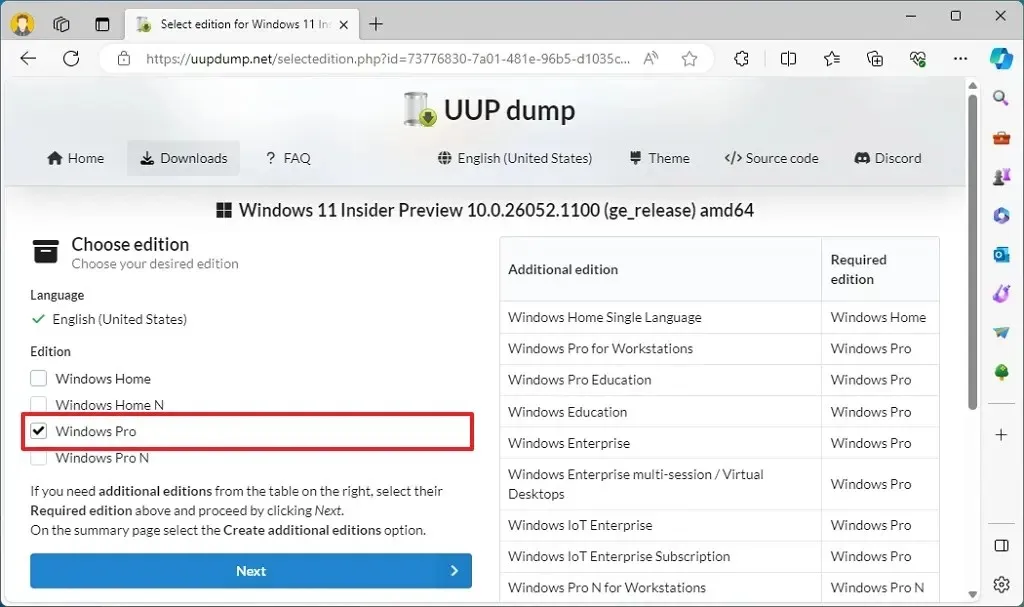
-
「次へ」ボタンをクリックします。
-
「ダウンロードして ISO に変換」オプションを選択します。
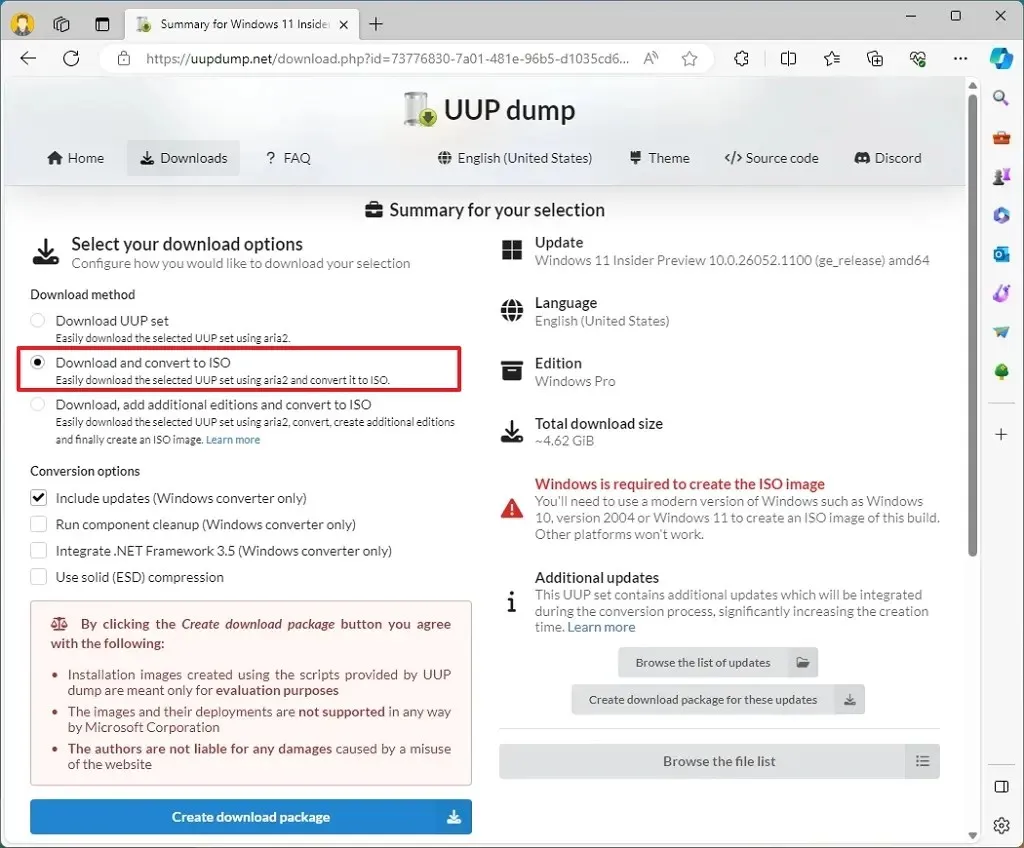
-
「変換オプション」セクションで、すべてのオプションをクリアします。
-
「ダウンロード パッケージの作成」ボタンをクリックして、ツールをコンピューターに保存します。
-
ファイルエクスプローラーで zip フォルダーを開きます。
-
[すべて抽出]ボタンをクリックします。
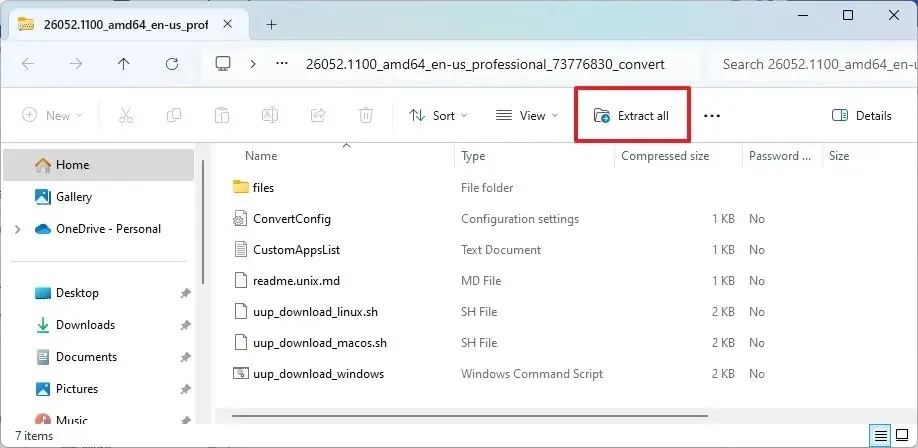
-
Zip フォルダーからファイルを抽出する場所を選択します。
-
抽出ボタンをクリックします。
-
uup_download_windows.cmdバッチ ファイルを右クリックし、[管理者として実行]オプションを選択します。
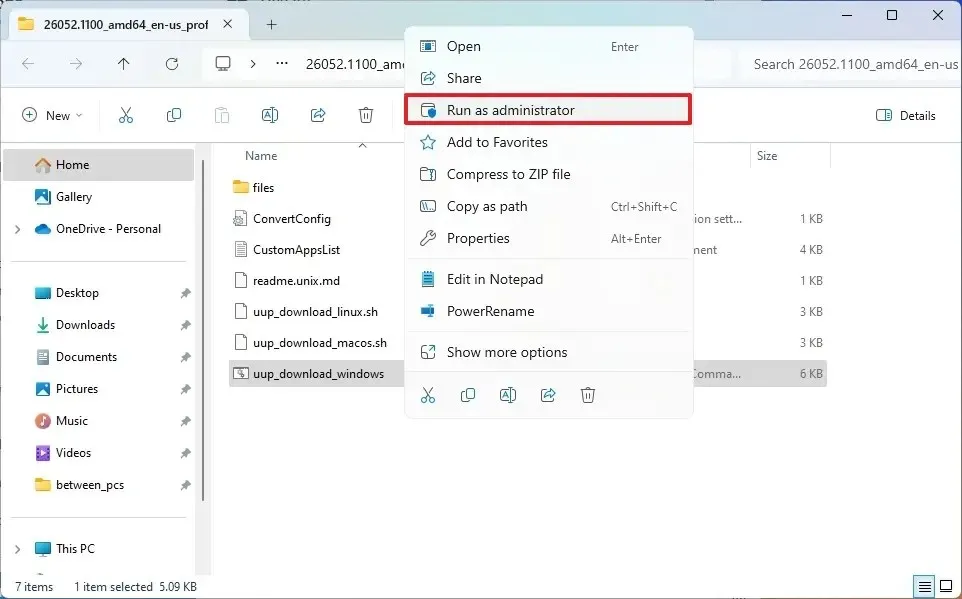
-
[詳細情報]オプションをクリックします。
-
長いプロセスを開始するには、[とにかく実行]ボタンをクリックします。
-
「R」キーを押してスクリプトを 1 回実行し、Enterキーを押します。
-
画面を閉じるように求められたら、「0」キーを押します。
-
ISO ファイルを右クリックし、マウントオプションを選択します。
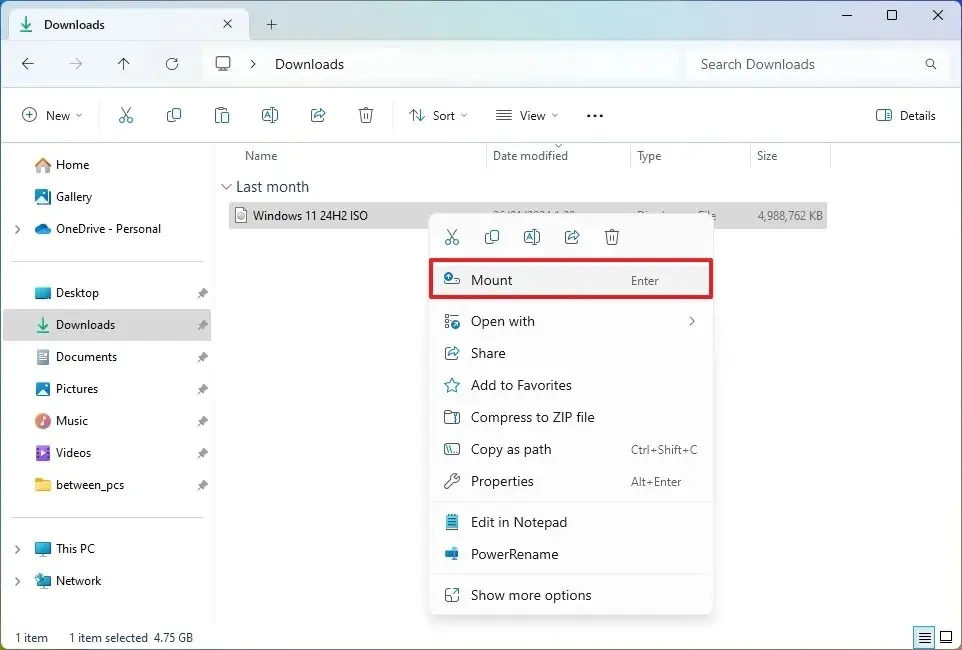
-
左側のナビゲーション ペインからマウントされたドライブをクリックします。
-
セットアップファイルをダブルクリックして、Windows 11 24H2 のアップグレード プロセスを開始します。
-
(オプション) 「Windows セットアップによる更新プログラムのダウンロード方法を変更する」オプションをクリックします。
-
「今はしない」オプションを選択します。
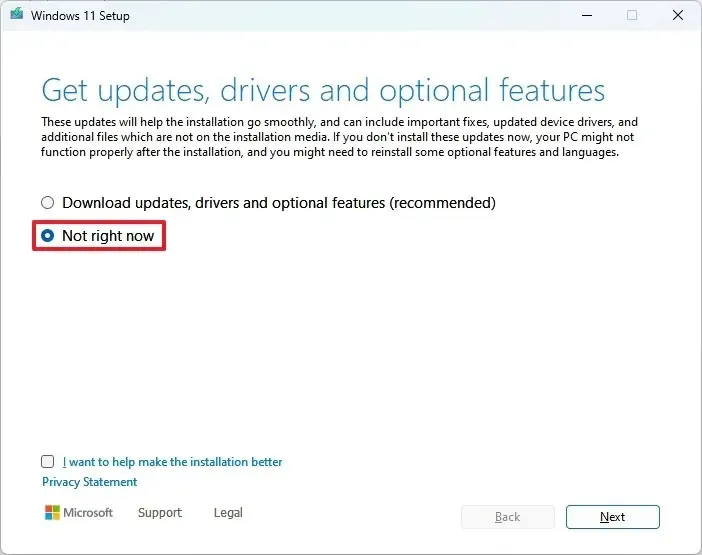
-
「次へ」ボタンをクリックします。
-
「この PC に以前 Windows 11 または Windows 10 をインストールしました」オプションをクリックします。
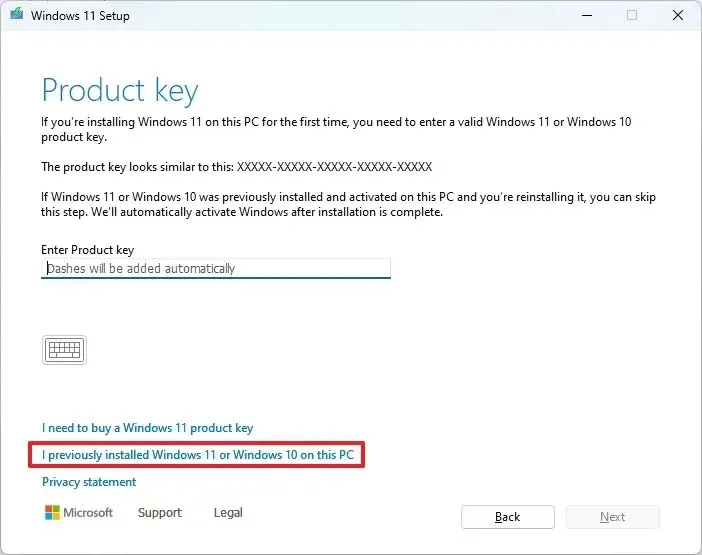
- [有効にする] ボタンをクリックします (該当する場合)。
-
「個人用ファイルとアプリを保持する」オプションを選択します。
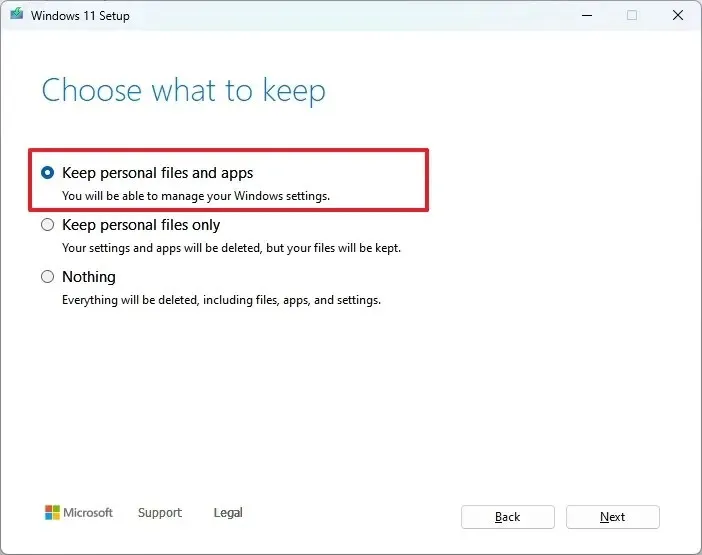
-
利用規約に同意するには、「同意する」ボタンをクリックしてください。
-
[インストール]ボタンをクリックします。
クリーン インストールを実行する場合は、「保持するものを変更する」オプションをクリックし、「何もしない」オプションを選択して、「次へ」ボタンをクリックし、「インストール」ボタンをクリックします。
手順を完了すると、Windows 11 24H2 へのアップグレードが開始され、以前の設定、アプリ、ファイルが自動的に新しいセットアップに転送されます。
UUP ダンプの手順は、Windows 10 だけでなく Windows 11 でも動作するはずです。
2024 年 5 月 23 日更新:このガイドは、正確性を確保し、プロセスの変更を反映するために更新され、Microsoft がバージョン 24H2 の最初の公式プレビューとしてビルド 26100.712 を提供していることが記載されています。



コメントを残す